
- •Использование формул и функций в табличном редакторе Microsoft Office Excel
- •Использование формул и функций в табличном редакторе Microsoft Office Excel
- •Ход работы:
- •1. Что такое формула в Excel? Какова её структура? Какие элементы может включать формула?
- •2. Каковы правила ввода и редактирования формул в Excel?
- •3. Что такое ссылка в Excel? Каким образом осуществляется в формуле ссылка на ячейки? Какие ссылки используются в Excel? в чем разница между абсолютной и относительной ссылкой?
- •4. Как можно копировать и перемещать формулы?
- •5. Как выполняется автозаполнение ячеек формулами?
- •6. Каким образом осуществляется редактирование формул?
- •7. Что такое функция в Excel? Какова её структура?
- •8. Какие категории функций могут использоваться в формулах? Как к ним обратиться?
- •9. Чем отличается формулы от функций? Как в диалоге сформировать текст
- •10. Как пользоваться Мастером функций?
ПЕНЗЕНСКАЯ ГОСУДАРСТВЕННАЯ ТЕХНОЛОГИЧЕСКАЯ АКАДЕМИЯ
(ПГТА)
ОТЧЕТ
О ВЫПОЛНЕНИИ ЛАБОРАТОРНОЙ РАБОТЫ 10
по теме:
Использование формул и функций в табличном редакторе Microsoft Office Excel
Выполнил:
студент гр. 11ИД ____________________ Д.А. Наумов
подпись, дата
Принял:
доцент кафедры ИКТ ____________________ Е.Ю. Буркина
подпись, дата
Пенза 2010
Лабораторная работа 10
Использование формул и функций в табличном редакторе Microsoft Office Excel
Цель работы: освоить методику работы с формулами и функциями в табличном процессоре Microsoft Excel.
Ход работы:
Порядок выполнения контрольного задания №1
Согласно варианту 15 рассчитаем значение корня 4-ой степени для чисел от 8 до 25. С помощью команды Автозаполнение заполним ячейки от 8 до 25 шагом 1.
Для того чтобы посчитать значение корня 4-й степени воспользуемся формулой =A1^0,25. После подсчёта по формуле в ячейке появится ответ (рисунок 1).
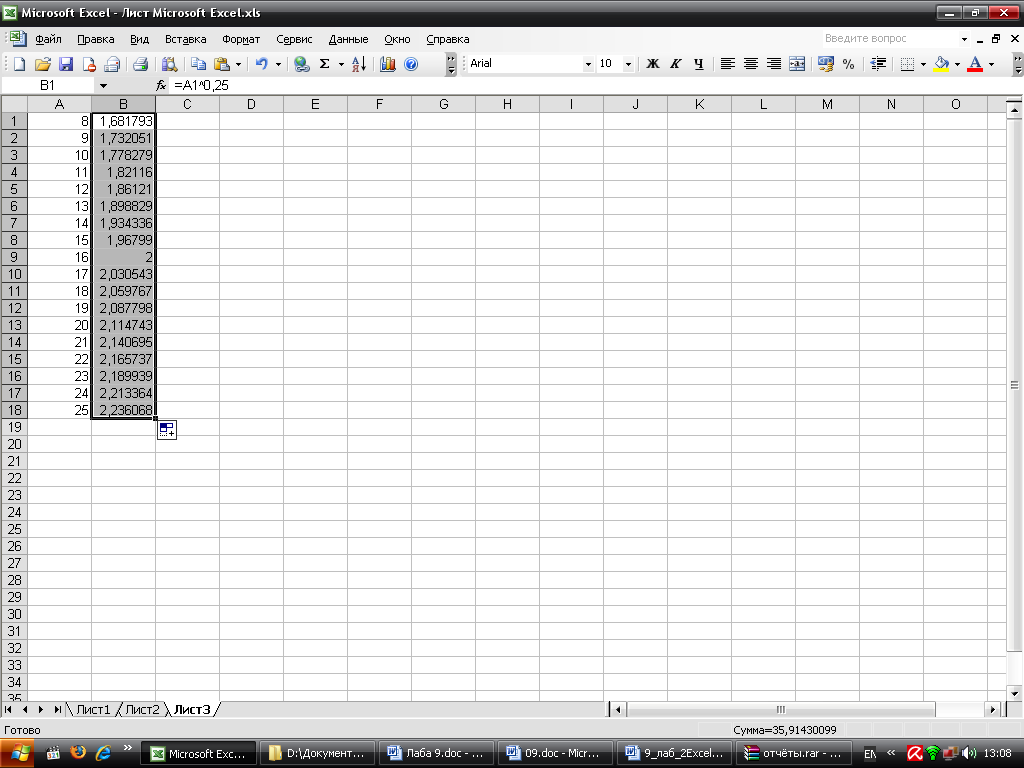
Рисунок 1 – Подсчет корня 4-й степени
Порядок выполнения контрольного задания №2
Для создания таблицы Вкладчики1 выполним следующие действия:
Скопируем лист с таблицей Вкладчики из тренировочных заданий и вставим в новый документ
Сохраним файл под именем Вкладчики1.xls;
Удалим данные из последних трех столбцов;
Заполним столбец Процент по вкладу с помощью вложенной функции ЕСЛИ (если вклад «срочный» – 20%, если «обычный» – 3%, если «пенсионный» – 15%) как показано на рисунке 2.
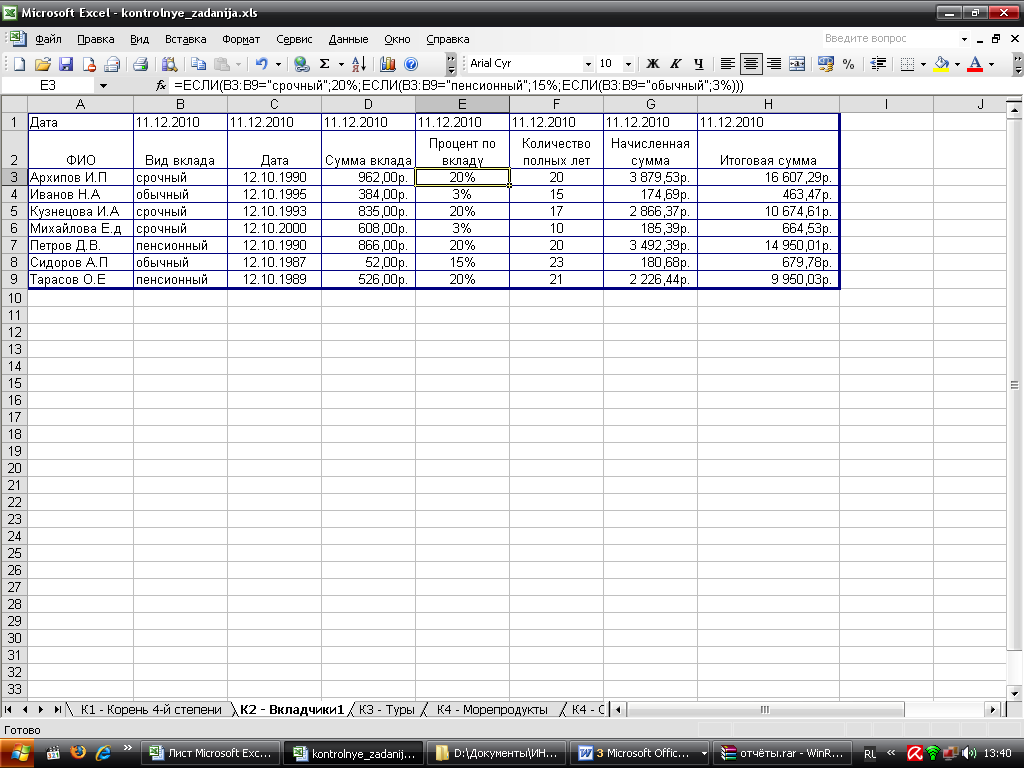
Рисунок 2 – Заполнение столбца Процент по вкладу с помощью функции ЕСЛИ
Заменим название столбца Год на Дата и, соответственно этому, исправим содержимое данного столбца. Формат ячеек этого столбца – Дата;
Поменяем название ячейки Текущий год на Дата и установим содержимое этой ячейки с помощью функции СЕГОДНЯ. Формат ячейки – Дата;
Добавим столбец Количество полных лет перед столбцом Начисленная сумма. С помощью функции ДНЕЙ360 подсчитаем количество прошедших лет по формуле: =ДНЕЙ360($C3;B$1)/360 где B$1 – сегодняшняя дата; примечание: доллары нужны для относительной ссылки, заполнения нижних ячеек в столбце. Уменьшим разрядность ячеек данного столбца таким образом, чтобы в них не было видно дробной части
Чтобы подсчитать значения в столбце Начисленная сумма перемножим значения суммы по вкладу, количество прошедших лет и процент, начисленный по вкладу.
Итоговая сумма будет включать в себя сумму вложенного вклада и начисленную сумму. После проделанных операций сохраним отредактированный документ.
Порядок выполнения контрольного задания №3
Согласно варианту на выбранном листе книги создадим таблицу под названием Туры (рисунок 3):
добавим 5-6 строк с названием стран в первый столбец (туры в страны Юго-Восточной Азии);
введём в таблицу столбец Цена, руб.; введём в ячейку цену на туры
при составлении формулы для следующего столбца Стоимость с учётом летнего времени учесть, что летние цены выше на 25%, для чего используем функции СЕГОДНЯ, ЕСЛИ и ИЛИ и МЕСЯЦ
введём в таблицу столбец Цена, в долларах, и пересчитаем цену с учётом курса доллара.
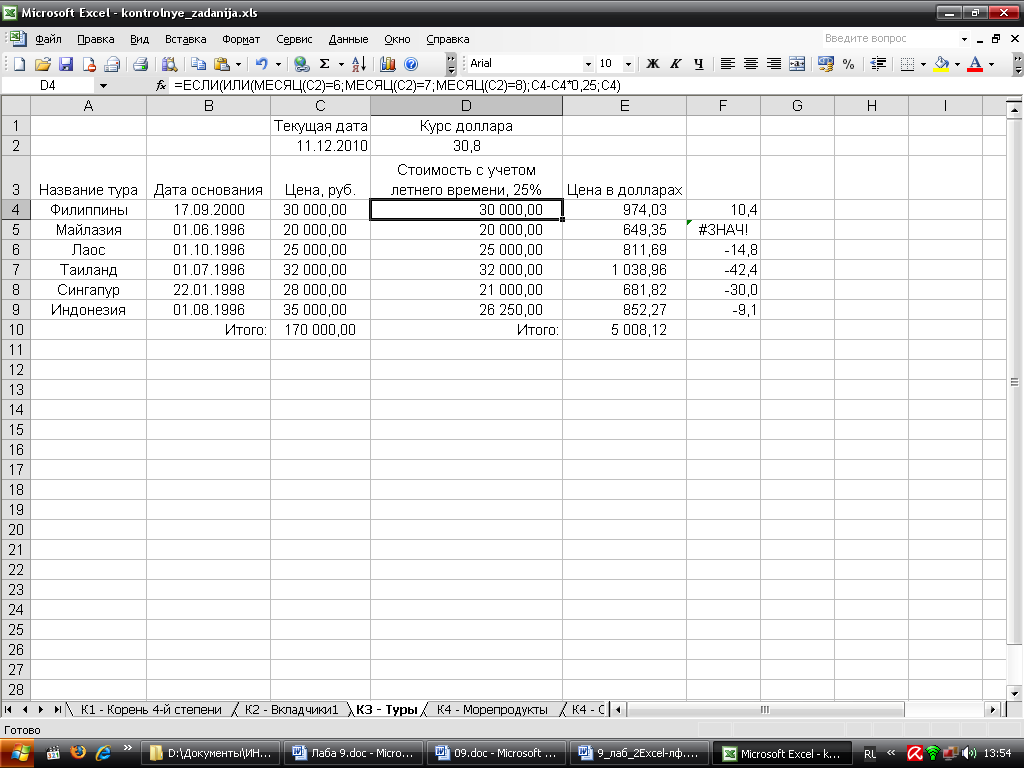
Рисунок 3 – Таблица Туры. Подсчёт стоимость туров с учётом летнего времени.
Порядок выполнения контрольного задания №4
На выбранном листе создать таблицу «Покупка товаров с предпраздничной скидкой», примерный вид которой представлен на рисунке 4
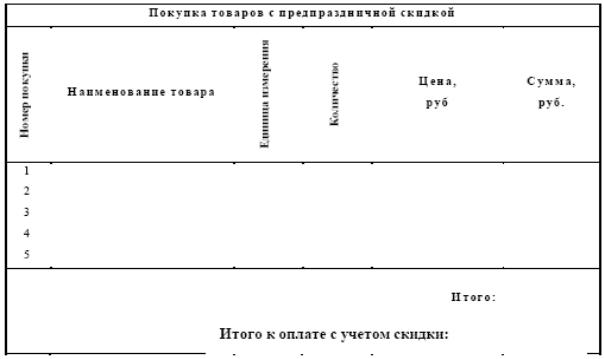
Рисунок 4 - Примерный вид таблицы «Покупка товаров с предпраздничной скидкой»
Согласно варианту заполним таблицу. Вид покупки – учебники. Скидка – 5%.
Причём скидку поместим на отдельном листе, чтобы ссылка в формуле была абсолютной.
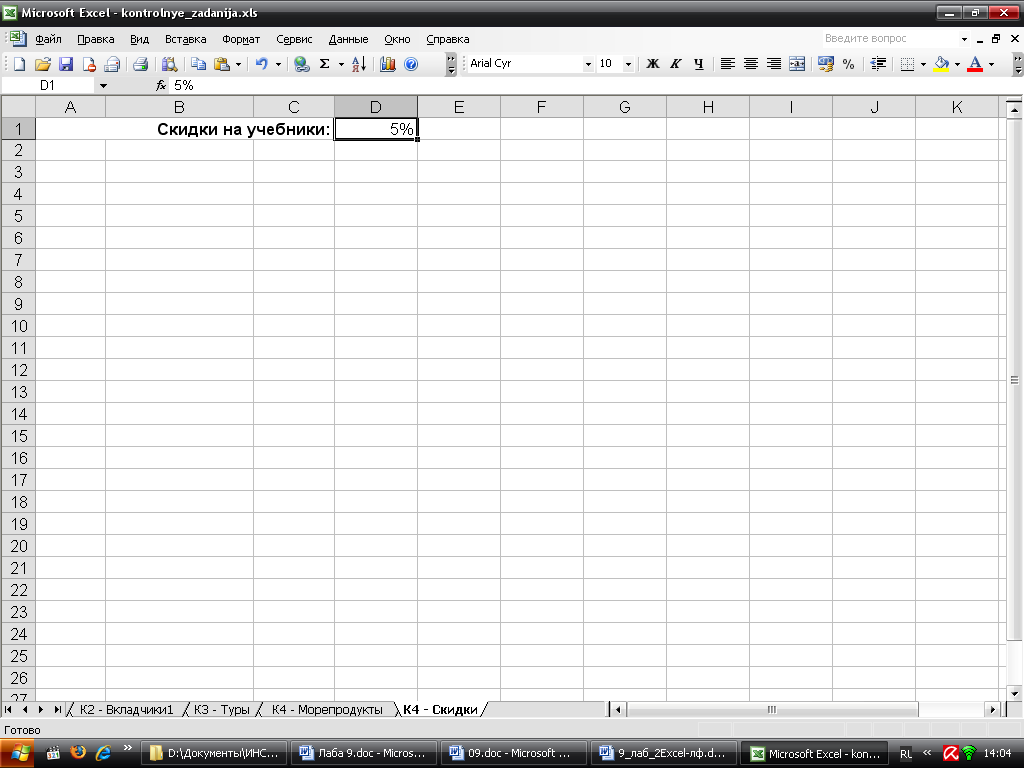
Рисунок 5 - Абсолютная ссылка на скидку на отдельном листе
Оформим таблицу, используя навыки полученные из предыдущих лабораторных работ, используя команды: Формат ячеек (для Цена и Сумма – денежный, для количества – числовой, а для остальных – текстовый) вкладка Граница.
В столбце сумма используем абсолютную ссылку на Лист K4 – Скидки.
(рисунок 6)

Рисунок 6 – Подсчёт суммы за покупку товаров с предпраздничной скидкой
Для того чтобы подсчитать итоговую сумму к оплате используем значок Автосумма.
Ответы на контрольные вопросы:
